Valet är flera alternativ som du har på den digitala marknaden som du behöver veta om hur man avinstallerar uTorrent på Mac. Du vet aldrig vilken som är praktisk vid den tiden. Det är riskabelt att bara vara beroende av ett alternativ.
Det första sättet varje Mac-användare bör ha i åtanke är det manuella sättet. Detta innebär att man manuellt tar bort filerna från lagringsplatserna och lägger dem i papperskorgen för att helt ta bort dem från systemet. Detta är en besvärlig och tröttsam process som kräver att du har en viss nivå av tålamod.
Du kan också använda det inbyggda avinstallationsprogrammet som kanske inte garanterar fullständig borttagning, särskilt med de filer som är dolda på andra lagringsplatser. Det bästa och mest pålitliga sättet att automatisera rengöringsprocessen är att använda en exklusiv programvara för avinstallation av Mac. Mac Cleaner är den bästa bland hundratals på den digitala marknaden. Läs vidare och lär dig mer.
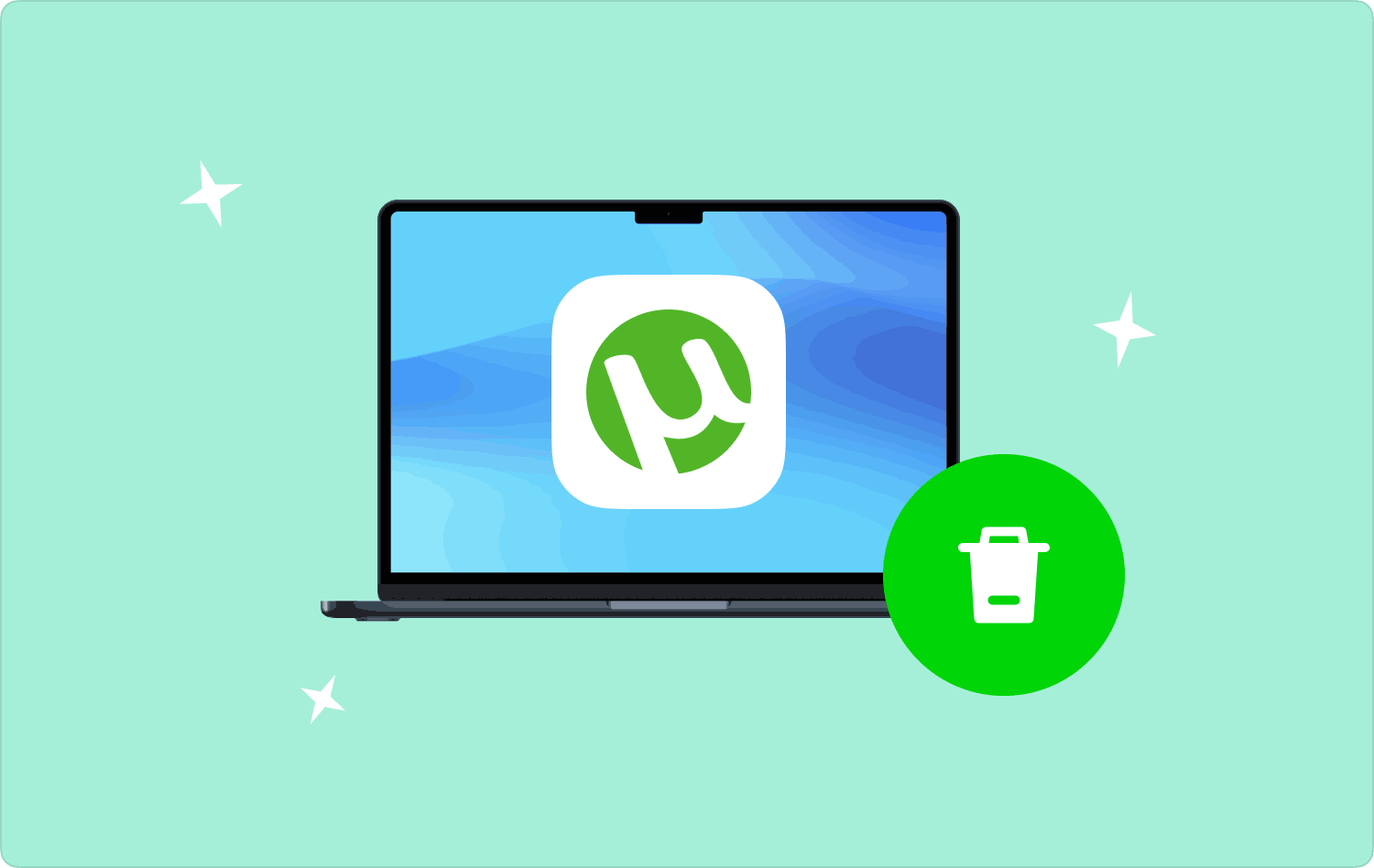
Del #1: 2 sätt att avinstallera uTorrent på Mac manuelltDel #2: Hur man avinstallerar uTorrent på Mac automatisktSlutsats
Del #1: 2 sätt att avinstallera uTorrent på Mac manuellt
Det manuella sättet att avinstallera uTorrent på Mac innebär att du måste ta bort filerna en efter en från lagringsplatserna. Har du tålamod och tid för det? När du inte har något alternativ är det dock ett måste att veta eftersom programvaran kan vara otillgänglig eller inte fungera när du behöver den som mest. Därför bör du prova dessa två alternativ.
Alternativ #1: Hur man avinstallerar uTorrent på Mac med Finder
Alternativet Finder fungerar med denna procedur:
- På din Mac-enhet väljer du Finder menyn och gå till Tillämpningar menyn under alternativet Bibliotek.
- Välj uTorrent-filerna från listan och högerklicka medan du markerar dem och klickar "Skicka till papperskorgen" för att ha filerna i papperskorgen.
- Öppna papperskorgen efter en tid och välj filerna igen och högerklicka på dem och klicka "Töm papperskorgen" för att helt ta bort filerna från papperskorgen.

Det är det enklaste sättet, och du kan också välja att använda dra och släpp-funktionen för att även ha dem i papperskorgen.
Alternativ #2: Hur man avinstallerar uTorrent på Mac med Inbuilt Uninstaller
Eftersom detta är en verktygslåda tillgänglig på app Store det kommer med ett avinstallationsprogram som är enkelt att ta bort med denna procedur:
- På skrivbordet, leta efter Torrent-applikationen i listan med verktygssatser eller gå till lagringsplatsen och leta upp den.
- Markera filerna och högerklicka på dem och klicka “Avinstallera” för att starta avinstallationsfunktionen
- Bekräfta åtgärden i prompten som visas.
- Vänta på aviseringsuppmaningen för att bekräfta att åtgärden har slutförts.
Behöver du någon erfarenhet för att hantera avinstallationsprocessen?
Del #2: Hur man avinstallerar uTorrent på Mac automatiskt
Det automatiska alternativet är användningen av en digital lösning och det är det TechyCub Mac Cleaner. Detta är en interaktiv och användarvänlig verktygslåda för alla Mac-rengöringsfunktioner med minimal ansträngning. Verktygslådan kommer med ett skyddsverktyg för att hantera all oavsiktlig radering av systemfilerna. Dessutom har den ingen gräns för Mac-enheter och versioner.
Mac Cleaner
Skanna din Mac snabbt och rensa enkelt skräpfiler.
Kontrollera den primära statusen för din Mac inklusive diskanvändning, CPU-status, minnesanvändning, etc.
Snabba upp din Mac med enkla klick.
Gratis nedladdning
Här är några av de ytterligare funktionerna som följer med applikationen:
- App Uninstaller tar bort de applikationer som finns tillgängliga på App Store och även de som är förinstallerade.
- Junk Cleaner kommer väl till pass ta bort systempapperskorgen, korrupta filer och onödiga filer bland annat.
- Deep Scanner kan skanna igenom hela systemet för att upptäcka och ta bort filerna från systemet med några få klick.
- Förhandsgranskningsmodulen kommer med en verktygslåda för att hantera selektiv rengöring av filer med minimal ansträngning.
Detta är ett enkelt och automatiserat alternativ som stöder alla Mac-rengöringsfunktioner med minimalt krångel.
- Ladda ner, installera och kör Mac Cleaner på din Mac-enhet tills du får status för programmet i gränssnittet.
- Välj App Uninstaller bland listan med filer och klicka "Skanna" för att börja skanningsprocessen och ha en lista över alla uTorrent-filer.
- Välj alla filer som du vill ta bort under uTorrent App och klicka "Rena" för att starta rengöringsprocessen tills du får "Rengöring klar" ikonen.

Behöver du någon erfarenhet av att använda Mac Cleaner som tillval på hur man avinstallerar uTorrent på Mac?
Folk läser också 2024 borttagningsguide: Hur man avinstallerar BitTorrent från Mac 2024 Borttagningsguide: Hur man avinstallerar Torrent på Mac
Slutsats
Det är ingen fara att försöka utforska en annan digital verktygslåda som är ett alternativ hur man avinstallerar uTorrent på Mac. Det finns hundratals av dem på den digitala marknaden som du behöver prova och utforska för att ha en mångfald av funktioner. Sammantaget är valet efter eget gottfinnande så länge som du i slutet av dagen tar bort uTorrent-filerna från Mac-enheten.
